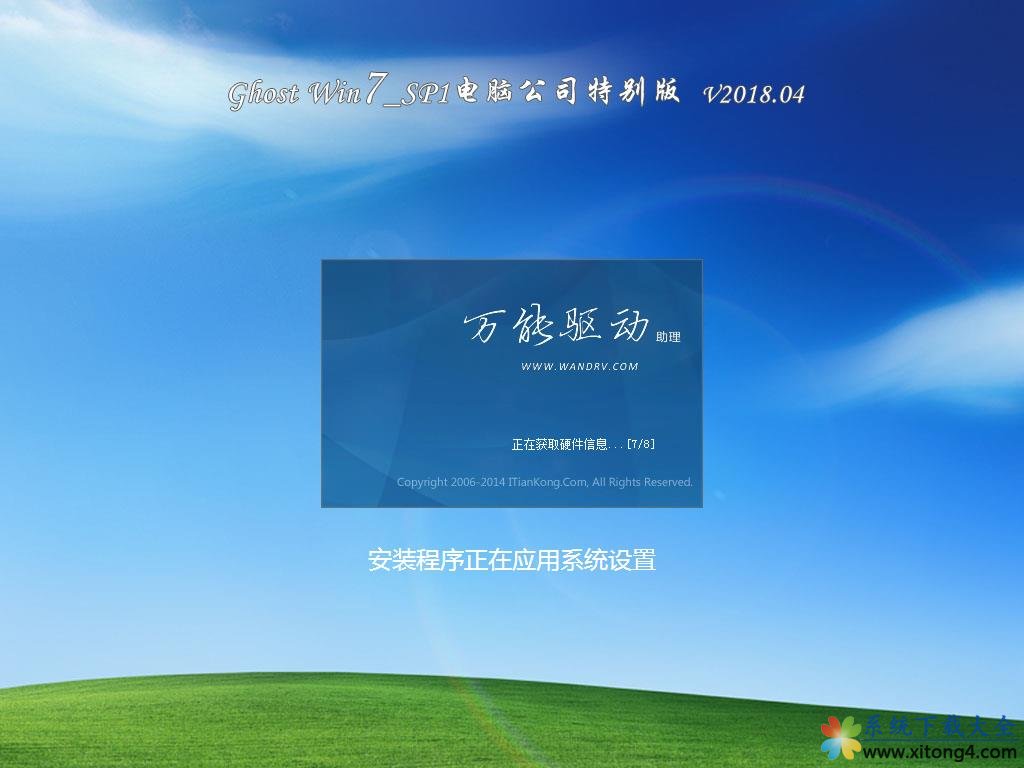win8系统安装网络打印机图文教程 win8系统怎么安装打印机驱动
打印机的使用在日常办公中比较频繁,win8旗舰版系统怎么安装网络打印机呢?大部分用户询问小编此问题,之前在win7系统知道安装方法,升级win8系统之后就不知道了,其实win8安装网络打印机驱动程序方法和win7的是一样的。还有些用户安装不来,接下去小编分享win8系统安装网络打印机的方法。
具体方法如下:
1、保证网络打印机是正常连通。首先要测试一下网络打印机是和电脑连通。按快捷键【WIN+R】运行【CMD】在管理员窗口下输入【ping 网络打印机的IP地址】 ;
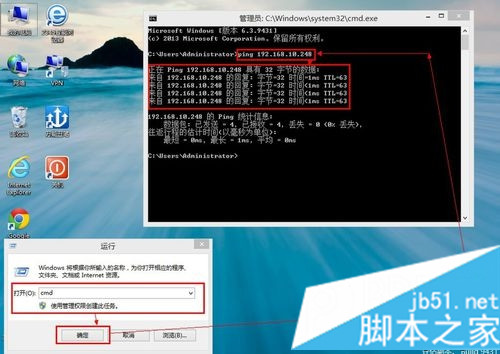
2、测网络是通的以后就开始连接网络打印机。按【WIN+X】组合键,选择【控制面板】;
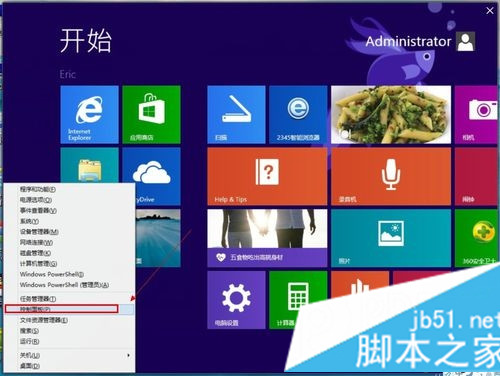
3、进入【控制面板】以后点击【查看设备和打印机】;
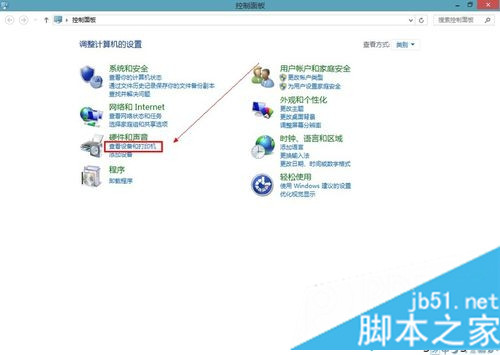
4、然后点击【添加打印机】-----【我需要的打印机不在列表中】-----【下一步】;
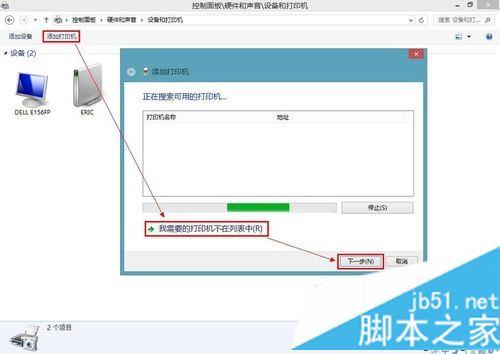
5、选择【使用TCP/IP地址或主机名添加打印机】----【下一步】;
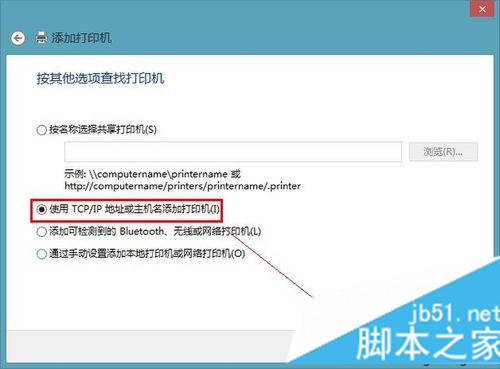
6、 输入打印机主机名或IP地址后点击【下一步】;
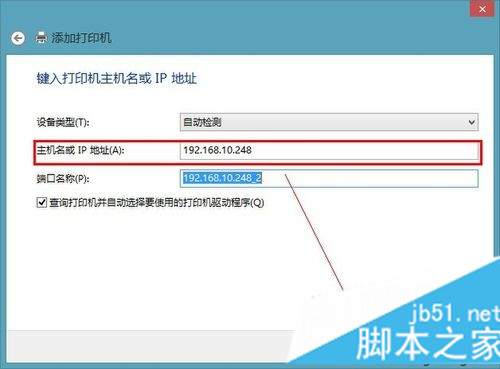
7、【 需要额外端口信息】建议使用默认的直接【下一步】;
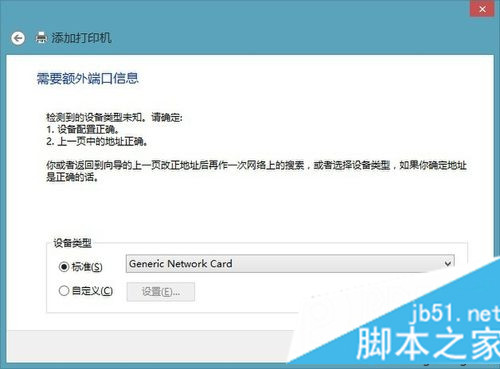
8、安装打印机驱动,使用【从磁盘安装】找到你柯尼卡美能达bizhub C250的驱动所在的位置确定;
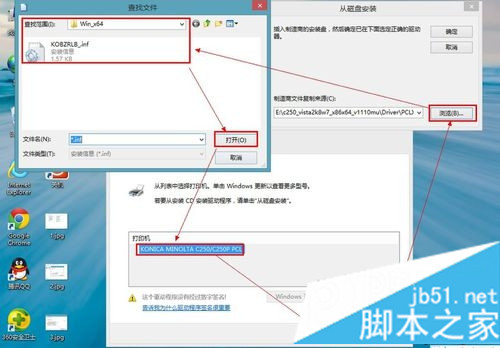
9、打印机的名称可以改也可以不改。 【下一步】;
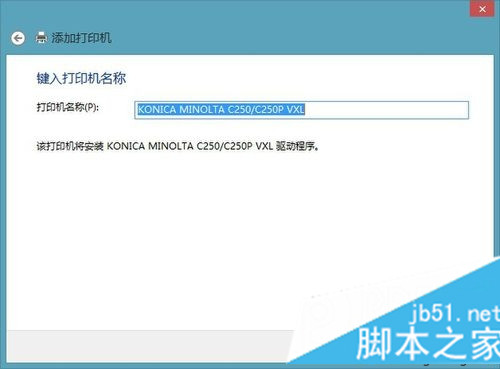
10、 正在安装打印机驱动;
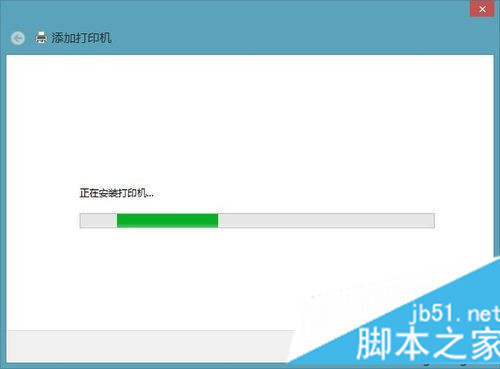
11、安装好打印机驱动以后会提示是否共享该打印机。建议不共享。因为这本来就是网络打印机;
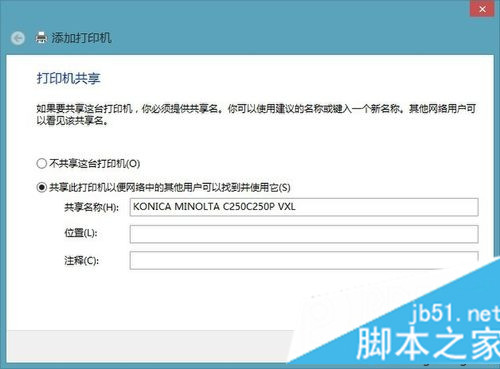
12、驱动安装成功以后,建议点击【打印测试页】可以不可以正常打印并无乱码,说明驱动是正常的。完成;
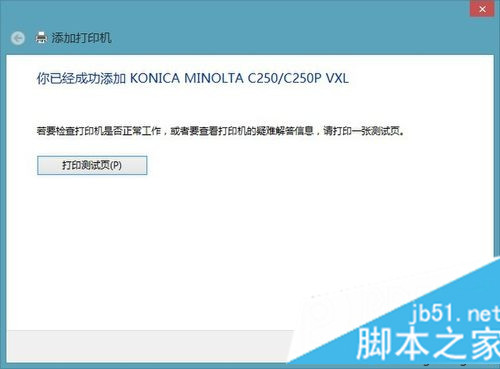
13、验证是否安装成功。进入控制面板\硬件和声音\设备和打印机会看到。
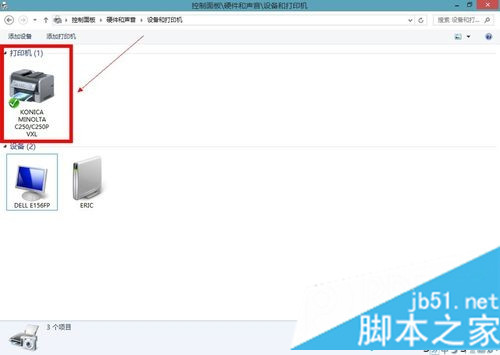
上述教程内容就是win8系统安装网络打印机的方法,简单实用的小技巧,希望本教程内容对大家有所帮助!
推荐系统
番茄花园 Windows 10 极速企业版 版本1903 2022年7月(32位) ISO镜像快速下载
语言:中文版系统大小:3.98GB系统类型:Win10番茄花园 Windows 10 32位极速企业版 v2022年7月 一、系统主要特点: 使用微软Win10正式发布的企业TLSB版制作; 安装过程全自动无人值守,无需输入序列号,全自动设置; 安装完成后使用Administrator账户直接登录系统,无需手动设置账号。 安装过程中自动激活
新萝卜家园电脑城专用系统 Windows10 x86 企业版 版本1507 2022年7月(32位) ISO镜像高速下载
语言:中文版系统大小:3.98GB系统类型:Win10新萝卜家园电脑城专用系统 Windows10 x86企业版 2022年7月 一、系统主要特点: 使用微软Win10正式发布的企业TLSB版制作; 安装过程全自动无人值守,无需输入序列号,全自动设置; 安装完成后使用Administrator账户直接登录系统,无需手动设置账号。 安装过程
笔记本&台式机专用系统 Windows10 企业版 版本1903 2022年7月(32位) ISO镜像快速下载
语言:中文版系统大小:3.98GB系统类型:Win10笔记本台式机专用系统 Windows 10 32位企业版 v2022年7月 一、系统主要特点: 使用微软Win10正式发布的企业TLSB版制作; 安装过程全自动无人值守,无需输入序列号,全自动设置; 安装完成后使用Administrator账户直接登录系统,无需手动设置账号。 安装过
笔记本&台式机专用系统 Windows10 企业版 版本1903 2022年7月(64位) 提供下载
语言:中文版系统大小:3.98GB系统类型:Win10笔记本台式机专用系统 Windows10 64专业版 v2022年7月 一、系统主要特点: 使用微软Win10正式发布的专业版制作; 安装过程全自动无人值守,无需输入序列号,全自动设置; 安装完成后使用Administrator账户直接登录系统,无需手动设置账号。 安装过程中自动
雨林木风 Windows10 x64 企业装机版 版本1903 2022年7月(64位) ISO镜像高速下载
语言:中文版系统大小:3.98GB系统类型:Win10新雨林木风 Windows10 x64 企业装机版 2022年7月 一、系统主要特点: 使用微软Win10正式发布的企业TLSB版制作; 安装过程全自动无人值守,无需输入序列号,全自动设置; 安装完成后使用Administrator账户直接登录系统,无需手动设置账号。 安装过程中自动激活
深度技术 Windows 10 x64 企业版 电脑城装机版 版本1903 2022年7月(64位) 高速下载
语言:中文版系统大小:3.98GB系统类型:Win10深度技术 Windows 10 x64 企业TLSB 电脑城装机版2022年7月 一、系统主要特点: 使用微软Win10正式发布的企业TLSB版制作; 安装过程全自动无人值守,无需输入序列号,全自动设置; 安装完成后使用Administrator账户直接登录系统,无需手动设置账号。 安装过程
电脑公司 装机专用系统Windows10 x64 企业版2022年7月(64位) ISO镜像高速下载
语言:中文版系统大小:3.98GB系统类型:Win10电脑公司 装机专用系统 Windows10 x64 企业TLSB版2022年7月一、系统主要特点: 使用微软Win10正式发布的企业TLSB版制作; 安装过程全自动无人值守,无需输入序列号,全自动设置; 安装完成后使用Administrator账户直接登录系统,无需手动设置账号。 安装过
新雨林木风 Windows10 x86 企业装机版2022年7月(32位) ISO镜像高速下载
语言:中文版系统大小:3.15GB系统类型:Win10新雨林木风 Windows10 x86 专业版 2022年7月 一、系统主要特点: 使用微软Win10正式发布的专业版制作; 安装过程全自动无人值守,无需输入序列号,全自动设置; 安装完成后使用Administrator账户直接登录系统,无需手动设置账号。 安装过程中自动激活系统,无
相关文章
- Win7/Win8.1打开文件夹假死,地址栏绿色加载条缓慢前进
- win8网络连接正常但无法上网怎么解决 网络正常电脑连不上网解决方法
- 无法更新到Win8.1的原因与解决办法
- Win8.1系统右下角网络图标显示未识别的网络的原因及解决方法
- 在WIN8中,该如何清理C盘垃圾文件?
- Win8解除Metro应用网络隔离图文教程
- win8电脑一键还原系统该怎么操作?
- Win8无线网络无法连接的解决方法
- 在WIN8中,如何关闭防火墙?
- Win7/Win8/win8.1的无线网络连接受限怎么办?系统无线网络连接受
- Win8.1系统连接网络打印机时提示错误代码0X00000490的故障分析及解决方法
- Win8爆音的完美解决方法
- Win8系统网络SSID怎么设置?Win8设置网络SSID的方法
- Win8应用商店无法连接网络怎么解决?
热门系统
- 1华硕笔记本&台式机专用系统 GhostWin7 32位正式旗舰版2018年8月(32位)ISO镜像下载
- 2雨林木风 Ghost Win7 SP1 装机版 2020年4月(32位) 提供下载
- 3深度技术 Windows 10 x86 企业版 电脑城装机版2018年10月(32位) ISO镜像免费下载
- 4电脑公司 装机专用系统Windows10 x86喜迎国庆 企业版2020年10月(32位) ISO镜像快速下载
- 5深度技术 Windows 10 x86 企业版 六一节 电脑城装机版 版本1903 2022年6月(32位) ISO镜像免费下载
- 6深度技术 Windows 10 x64 企业版 电脑城装机版2021年1月(64位) 高速下载
- 7新萝卜家园电脑城专用系统 Windows10 x64 企业版2019年10月(64位) ISO镜像免费下载
- 8新萝卜家园 GhostWin7 SP1 最新电脑城极速装机版2018年8月(32位)ISO镜像下载
- 9电脑公司Ghost Win8.1 x32 精选纯净版2022年5月(免激活) ISO镜像高速下载
- 10新萝卜家园Ghost Win8.1 X32 最新纯净版2018年05(自动激活) ISO镜像免费下载
热门文章
- 1华为手环6pro有游泳功能吗-支持游泳模式吗
- 2重装上阵新赛季有哪些重型武器_重装上阵新赛季重型武器列表
- 3使用win7中本地搜索功能时四个技巧快速找到文件的操作方如何用win7的搜索功能法
- 4premiere怎么更改素材序列? premiere更改序列设置的方法
- 5天天酷跑布鲁与冰原狼仔哪一个好 布鲁好还是冰原狼仔好
- 6斐讯k1路由器刷Breed BootLoader(不死UBoot)教程
- 7路由器密码忘了怎么办 无线路由器登陆密码忘了解决方法【详解】
- 8战双帕弥什超频晶币极如何获得_战双帕弥什超频晶币极获得方法
- 9安全事件应急响应工具箱
- 10如何重装系统(安装系统)win7,本文教您如何迅速重装win7系统
常用系统
- 1番茄花园Ghost Win8.1系统 (64位) 纯净正式版2018年09月(绝对激活)ISO镜像下载
- 2电脑公司Ghost Win8.1 x32 精选纯净版2021年11月(免激活) ISO镜像高速下载
- 3笔记本系统Ghost Win8.1 (X64) 全新纯净版2019年12月(永久激活) 提供下载
- 4电脑公司 Ghost Win7 Sp1 装机万能版2018年5月(32位) 好用下载
- 5番茄花园 Windows 10 官方企业版 2021年1月(64位) ISO高速下载
- 6雨林木风系统 Ghost XP SP3 新春特别 装机版 YN2021年2月 ISO镜像高速下载
- 7番茄花园 Windows 10 元旦特别 极速企业版 2021年1月(32位) ISO镜像快速下载
- 8笔记本&台式机专用系统 Windows10 元旦特别 企业版 2020年1月(64位) 提供下载
- 9雨林木风系统 Ghost XP SP3 新春特别 装机版 YN2022年2月 ISO镜像高速下载
- 10番茄花园Ghost Win8.1 x64 办公纯净版2019年12月(激活版) ISO镜像高速下载